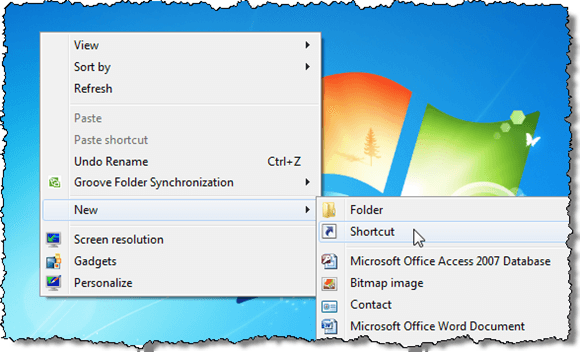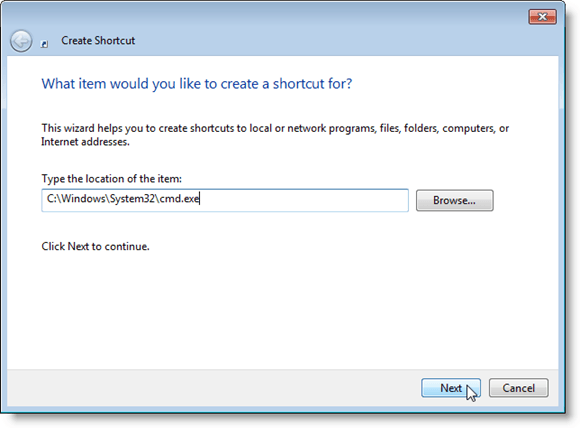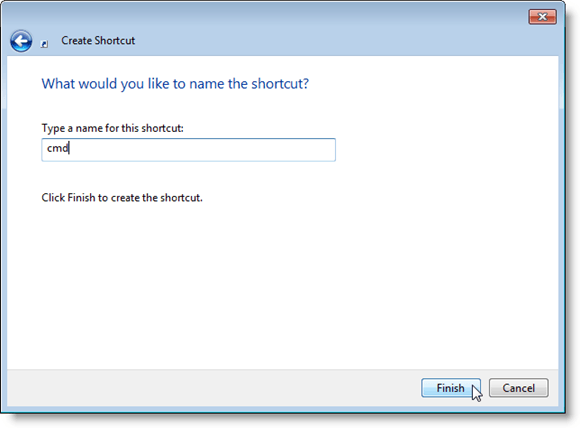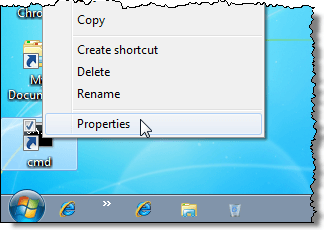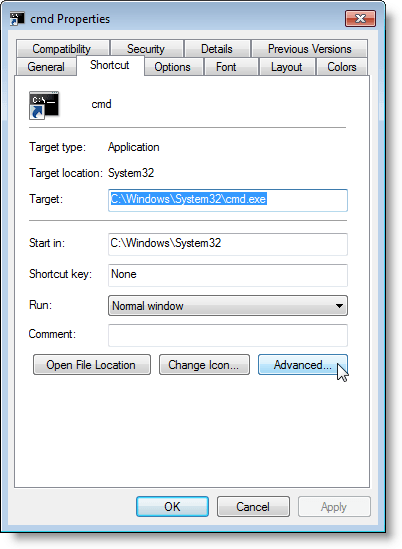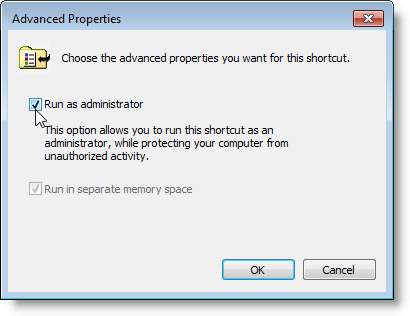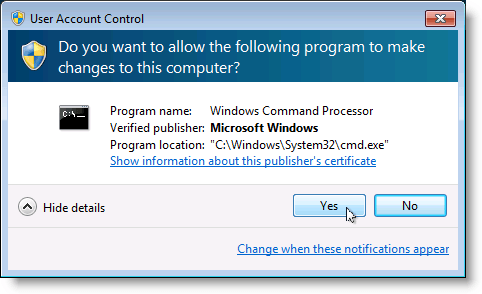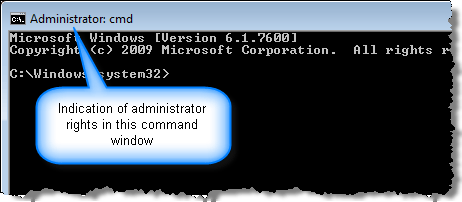เมื่อคุณเรียกใช้พรอมต์คำสั่งใน Windows ระบบจะทำงานในโหมดผู้ใช้โดยค่าเริ่มต้นและไม่มีสิทธิ์ของผู้ดูแลระบบใด ๆ ถ้าคุณต้องการรันคำสั่งในฐานะผู้ดูแลระบบจากบัญชีผู้ใช้ของคุณคุณจำเป็นต้องเรียกใช้พรอมต์คำสั่งด้วยสิทธิ์ของผู้ดูแลระบบ
วิธีง่ายๆในการเข้าถึงพรอมต์คำสั่งเนื่องจากผู้ดูแลระบบคือการสร้างทางลัดไปยัง เพื่อสร้างทางลัดนี้ให้คลิกขวาที่เดสก์ท็อปและเลือก New | เข้าสู่ระบบใหม่ทางลัดจากเมนูป๊อปอัป
ในกรอบโต้ตอบ สร้างทางลัดให้ป้อน พิมพ์ตำแหน่งของรายการแก้ไขแล้วคลิก ถัดไป
C:\Windows\System32\cmd.exe
ใส่ชื่อให้กับทางลัดเช่น cmdในช่องแก้ไข พิมพ์ชื่อสำหรับทางลัดนี้และคลิก Finish
ทางลัดจะถูกเพิ่มลงในเดสก์ท็อป คลิกขวาที่ทางลัดและเลือก Propertiesจากเมนูป็อปอัพ
Propertiesให้แน่ใจว่าแท็บ ทางลัดใช้งานอยู่และคลิกปุ่ม ขั้นสูง
กล่องโต้ตอบ คุณสมบัติขั้นสูงจะปรากฏขึ้น คลิกช่องทำเครื่องหมาย เรียกใช้ในฐานะผู้ดูแลระบบเพื่อเปิดใช้ตัวเลือกนั้นและคลิก ตกลง
เมื่อคุณดับเบิลคลิกที่ทางลัดใหม่เพื่อเปิดพรอมต์คำสั่งที่มีสิทธิ์ของผู้ดูแลระบบกล่องโต้ตอบต่อไปนี้อาจแสดงคำเตือนเกี่ยวกับการเรียกใช้โปรแกรมที่จะทำการเปลี่ยนแปลงในคอมพิวเตอร์ของคุณ หากต้องการเปิดหน้าต่างให้คลิก ใช่
คุณจะได้รับข้อความแจ้งทุกครั้งที่พยายามเรียกใช้ โปรแกรมเนื่องจากมีการยกระดับ หากคุณไม่ต้องการให้ UAC พร้อมท์คุณสามารถ ปิดใช้ UAC ทั้งหมด ซึ่งฉันไม่แนะนำหรือ ปิดใช้งาน UAC สำหรับแอ็พพลิเคชันเฉพาะหนึ่ง ๆ โดยใช้เครื่องมือของบุคคลที่สาม
หน้าต่างคำสั่งจะเปิดขึ้นพร้อมสิทธิ์ของผู้ดูแลระบบดังแสดงในแถบชื่อเรื่องของหน้าต่าง
หมายเหตุ:คำสั่งใด ๆ ที่เรียกใช้ในหน้าต่างคำสั่งนี้จะทำการเปลี่ยนแปลงคอมพิวเตอร์ของคุณในฐานะผู้ดูแลระบบดังนั้นระวังสิ่งที่คุณเรียกใช้ในหน้าต่างนี้ สนุก!